Настройка денежного ящика в 1с
Как производится выемка, внесение и учет денежных средств в кассе ККМ в 1С Розница
Учет денег в кассе в программе 1С различных версий ведётся по-разному. Начиная от версий 1с 7.7 и заканчивая 8.3, разработчики 1с придумывали и модернизировали механизм учета ДС* для того, чтобы избежать утрату контроля над перемещением денег между кассами в конфигурации 1с Розница ввели несколько действий, справочников и понятий. Давайте разберём основные из них:
Основные понятия, которые нужно понимать при внесение и выемки, учете денежных средств из кассы:
- Касса организации (Касса) – касса организации это виртуальный или реальный сейф организации . Для того чтобы деньги попали в кассу кассиру они должны присутствовать сначала в кассе у организации. Следовательно их нужно правильным образом туда принять и указать источник поступления этих ДС*.
- Касса ККМ – рабочее место кассира или менеджера по продажам. ККМ – это контрольно-кассовая машины (в 2020 году это кассовый аппарат типа онлайн касса с подключенным к нему компьютером и 1с). Важно понимать, что зачастую Касс ККМ может быть много , а касса организации обычно только одна . Примером тому являются магазины: пятерочка, магнит, дикси, ашан и другие. Инкассатор берет мешок денег из кассы организации (общего сейфа) и разносит по кассам ккм за которыми работают кассиры.
- Приходный кассовый ордер (приходник или ПКО) – документ, которым в программе 1С осуществляется поступление денежных средств.
- Расходный кассовый ордер (расходник или РКО) - документ, которым в программе 1С осуществляется расход, перемещение денежных средств. В том числе расходным кассовым ордером можно учитывать траты на аренду помещения, интернет, транспортные услуги и прочие траты вашего магазина.
- Магазин (название торговой точки)
ДС* - денежные средства (сокращенно).
Какие действия нужно произвести чтобы деньги поступили в кассу ККМ?
Шаг 1. Принять деньги в кассу организации;
Шаг 2. Выдать деньги из кассы организации в Кассу ККМ;
Шаг 3. Принять деньги в кассу ККМ.
Какие действия нужно произвести чтобы деньги из кассы ККМ поступили в кассу организации?
Шаг 1. Сделать кассовую выемку из Кассы ККМ;
Шаг 2. Принять деньги из Кассы ККМ в кассу организации.
Важно – данное действие нужно производить каждый день, после закрытия смены, иначе деньги «зависнут». Программа устроена таким образом что вечером, после закрытия смены инкассатор взял деньги, а до сейфа (кассы организации) он их не донес. Все зависшие деньги можно посмотреть в разделе Финансы – Приходные кассовые ордера – денежные средства к поступлению.
Как принять деньги в кассу организации в программе 1С Розница ПРОФ редакция 2.3 (2.2)?
Заходим в Финансы – Приходные кассовые ордера – создать – прочие поступления – Прочие доходы.

Тут указываем организацию, кассу организации, сумму, источник дохода – прочие доходы.

После произведенных действий в Кассе организации «Брянск» появиться на 10 тысяч рублей больше. Данную аналитику можно отследить с помощь отчета.
Чтобы посмотреть остаток денег в кассе организации заходим в Финансы – Отчеты по финансам – Наличные денежные средства. Выбираем кассу организации (так же можно посмотреть остаток денег в кассе ККМ) и нажимаем «сформировать».

Как переместить деньги из кассы организации в кассу ККМ?
Заходим в Финансы – Расходные кассовые ордера – Выдача ДС в кассу ККМ
Указываем кассу организации, кассу ККМ и сумму передачи.

Таким образом деньги из кассы организации были переданы виртуальному инкассатору, которые понес деньги в кассу к кассиру, чтобы положить их в денежный ящик на размен и возвраты. Но пока кассир их не принял у себя в кассе, деньги считаются «зависшими» между кассой организации и кассой ККМ для чего мы и выполнили следующие действия:

Кол-во денежных средств в кассе ККМ можно отследить тем же отчетом что и пунктом выше.
Какие действия нужно производить при закрытии смены чтобы деньги из Кассы ККМ попадали в Кассу организации правильно? Как правильно производить кассовую выемку ДС в 1с Розница ПРОФ?
В программе 1С Розница редакция 2.2 и редакция 2.3 существуют следующие варианты кассовых выемок:
1) Полная выемка;
2) Частичная выемка.
Данные функции могут быть как автоматическими, так и ручными в зависимости от настройки. Допустим мы хотим оставлять в кассе каждый вечере 10 тысяч рублей на размен – это можно настроить.
Сейчас мы разберем автоматическую выемку с возможностью самому указать сумму изъятия денежных средств из кассы в конце рабочего дня. Допустим, что администратор установил порог остатка денежных средств в кассе в районе 20 тысяч рублей.
После закрытия смены программа запросит у нас «сколько хотим изъять денег из кассы в кассе ккм?»

После этого деньги зависают между кассой ККМ и Кассой организации. Их нужно принять, зайдя в Финансы – Приходные кассовые ордера – денежные средства к поступлению.
Выбрать сумму «зависших денег» и принять оплату.
После этого деньги попадут в общий «сейф» магазина.
Чтобы посмотреть кол-во денег в любой из касс можно воспользоваться отчетом Финансы – Отчеты по финансам – Наличные денежные средства.
Неотъемлемой частью работы магазина является выемка денег из кассы ККМ на оплату поставщикам и прочие расходы организации. И сегодня мы рассмотрим с вами один из базовых аспектов по учету денежных средств, а именно, внесение денежных средств на размен в кассу ККМ по средствам формирования расходно кассового ордера (РСО) и наоборот, выемку денег из кассы ККМ для перемещения их в операционную кассу, с помощью приходно кассового ордера (ПКО) в среде 1С Розница 2.3. Также мы рассмотрим, как узнать остаток в операционной кассе и кассе ККМ на конкретную дату, при помощи формирования отдельных отчетов.
Типы выемки при закрытии смены
В первую очередь, необходимо определиться с типом выемки, который будет на кассе происходить при закрытии рабочей смены кассиром. В настройках у нас с вами будет возможность выбрать один из трех различных вариантов, а именно: Полная выемка, Частичная, либо Выемку не производить и оставлять деньги в кассе для следующей смены. Итак, зайдем в раздел НСИ и открываем Магазины.
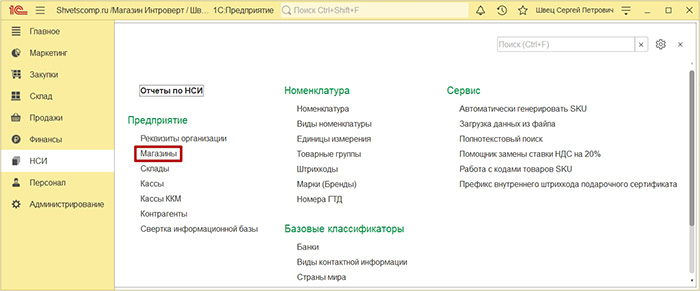
Открываем настройки магазина.
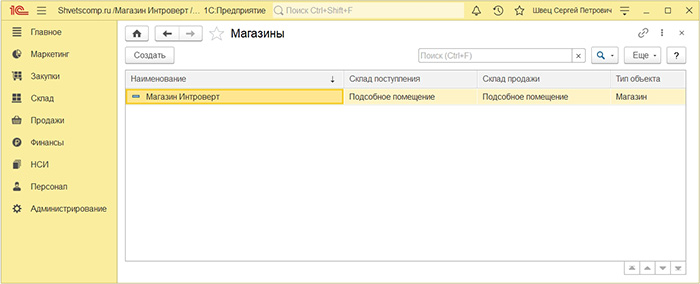
Нажмем на папку со стрелкой и выбираем Типы выемки при закрытии смены.
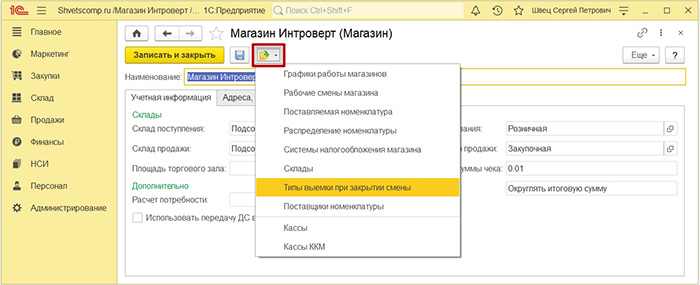
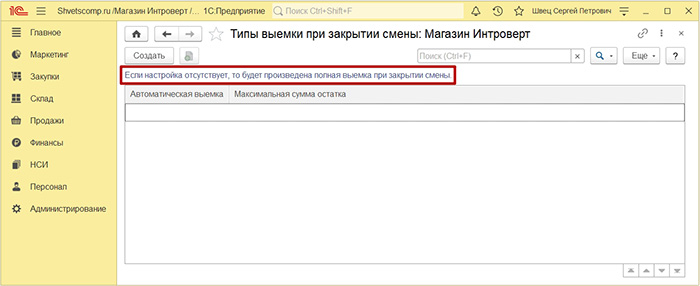
Выемка не производится . Если мы не отметим пункт Автоматическая выемка.
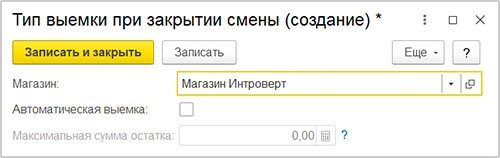
Тогда при закрытии смены выручка будет оставаться в кассе ККМ.
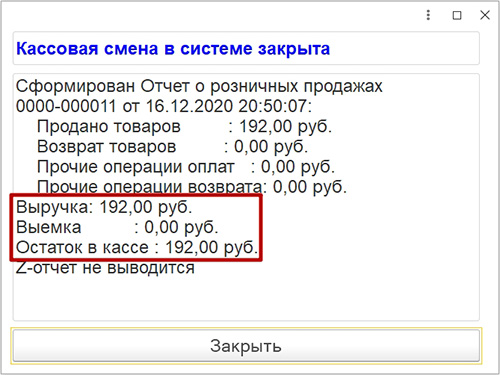
Полная выемка . Если мы отметим пункт Автоматическая выемка и не укажем максимальную сумму остатка.
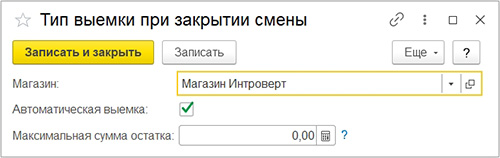
Тогда автоматически будет происходить полная выемка выручки из кассы ККМ.
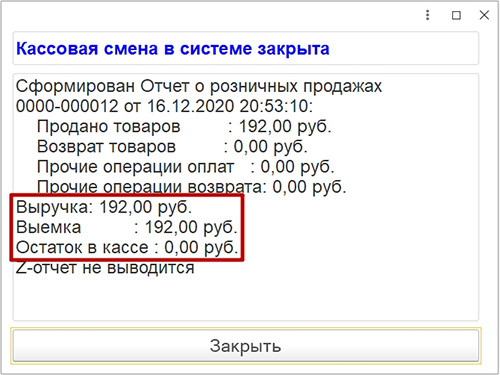
Частичная выемка . А если отметить пункт Автоматическая выемка и указать максимальную сумму остатка в кассе ККМ.
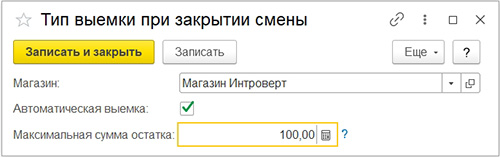
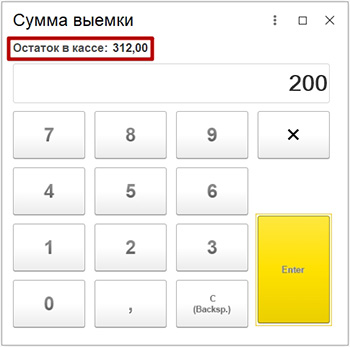
Кассиру будет выдано окно с предупреждением, но без каких-либо запретов.
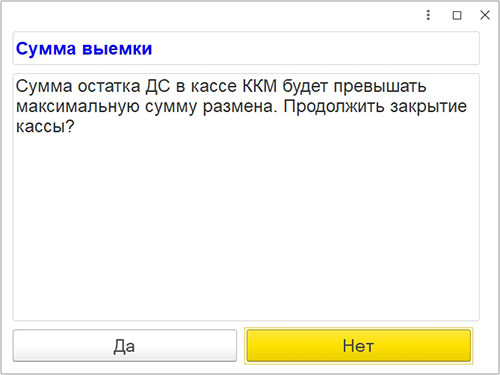
Произойдет выемка указанной части выручки, а другая часть останется в кассе.
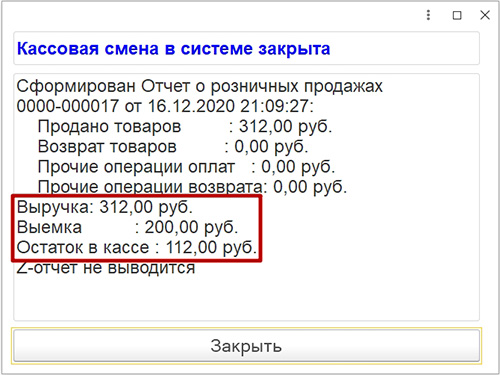
Останется только сформировать приходный кассовый ордер для перемещения в операционную кассу предприятия денег из выемки. А как это сделать мы уже с вами рассмотрим чуть далее чтобы не растягивать статью.
Выемка денег из кассы в окне РМК
Теперь можно рассмотреть стандартный способ выемки любой суммы в течении рабочей смены через окно рабочего места кассира (РМК). Перед тем, как начать, добавьте в РМК на нижнюю панель две кнопки: Выемка денег и Внесение денег, которая пригодится нам чуть позже. Если не знаете как добавить, тогда узнайте Здесь. Итак, чтобы сделать выемку из РМК, нажимаем на кнопку Внесение денег.
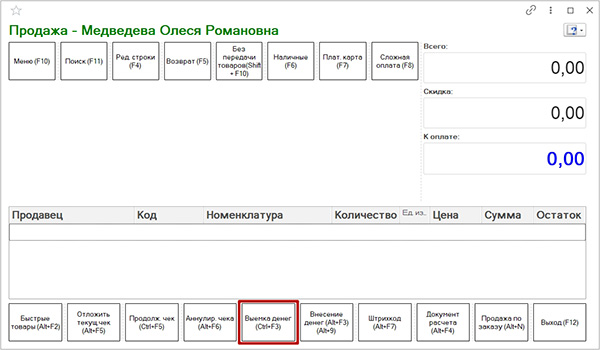
Смотрим остаток суммы в кассе, указываем сумму для выемки, нажимаем Enter.
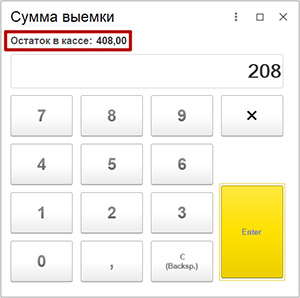
И, собственно, забираем деньги из кассы.
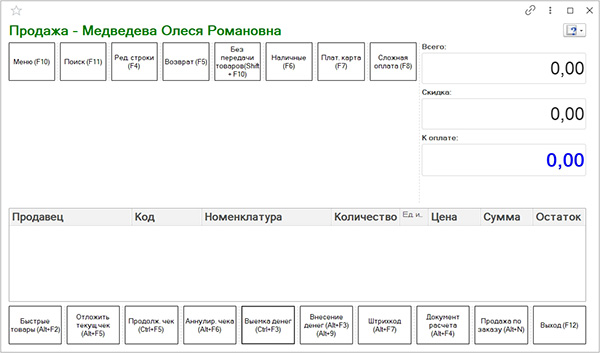
Далее мы заходим в раздел Финансы и открываем Приходные кассовые ордера.
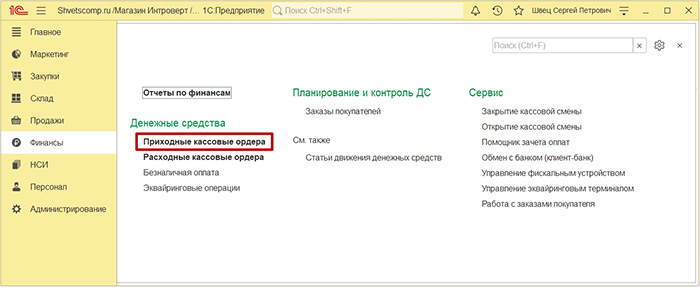
На вкладке Денежные средства к поступлению находим и выделяем сделанную нами выемку, а затем, нажимаем Принять оплату.
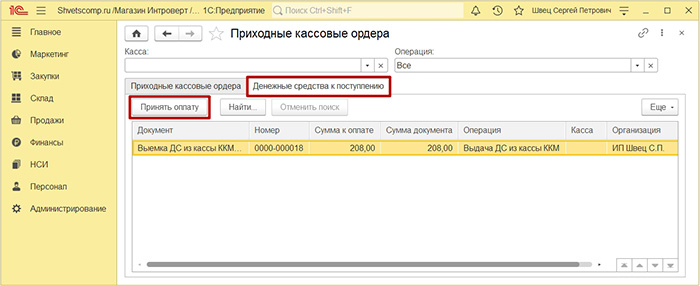
Поля формы автоматически будут заполнены. И можно проверить пункт просто Касса (операционная касса), Касса ККМ отправитель, сумму документа (выемки) и, если вы планируете распечатать ещё ПКО, заполнить реквизиты для печатной формы. Итак, проверяем поля формы и нажимаем Провести и закрыть.
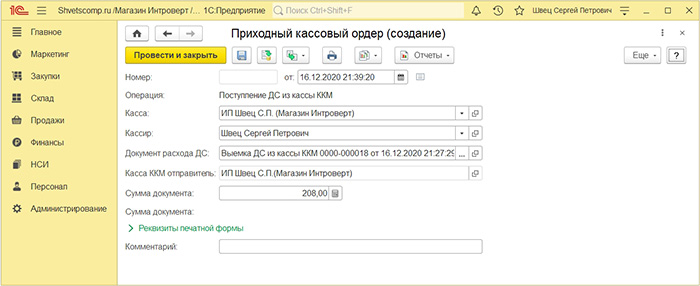
А на вкладке Приходные кассовые ордера можно сразу увидеть наш документ, который говорит нам об успешном оформлении передачи денежных средств из кассы ККМ в операционную кассу организации.
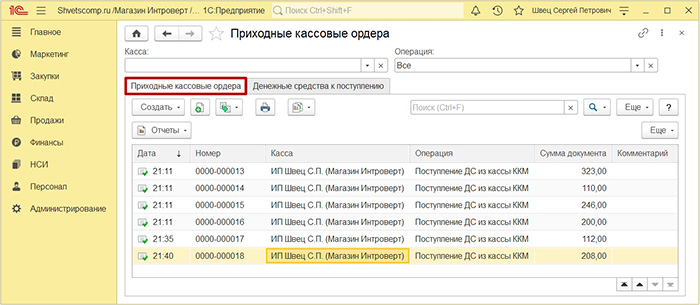
Не забываем аналогичным образом оформлять здесь ПКО и для выемок, которые происходят при закрытии смены.
Внесение денег на размен в кассу ККМ
Теперь давайте рассмотрим, как сформировать расходный кассовый ордер (РКО) чтобы оформить передачу денежных средств из операционной кассы на размен в кассу ККМ. Заходим в раздел Финансы и откроем Расходные кассовые ордера.
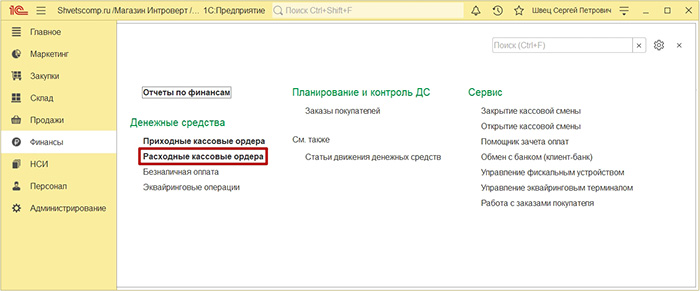
Нажимаем Создать и выбираем пункт Выдача ДС в кассу ККМ.
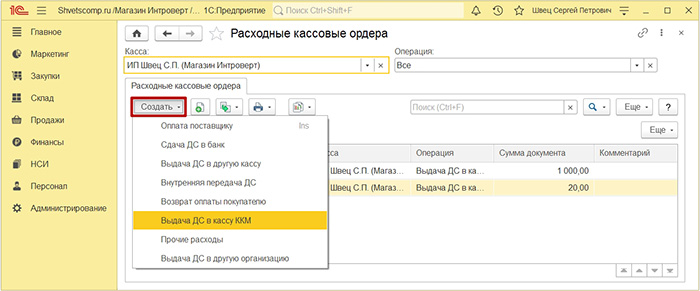
Проверяем кассу получатель, вводим нужную сумму и заполним для наглядного примера реквизиты к печатной форме (Выдать ФИО кассира, основание Деньги на размен). Внимательно все проверяем и нажимаем Провести и закрыть.
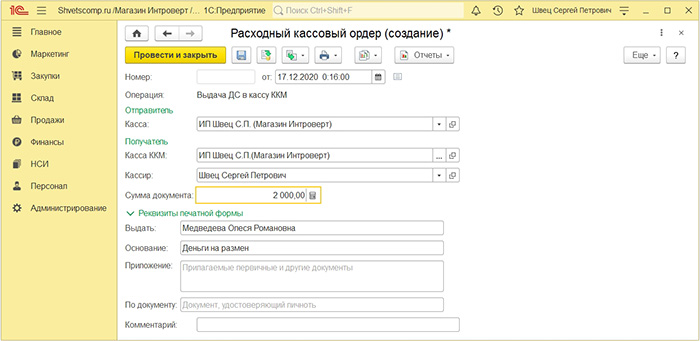
Итак, расходный кассовый ордер на выдачу денежных средств в кассу ККМ у нас готов. Можно ещё выделить РКО, нажать значок принтера и выбрать Расходный кассовый ордер, чтобы распечатать его и подписать.
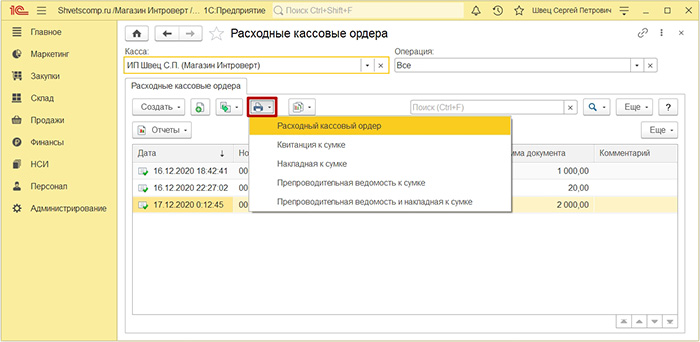
После его печати, нужно будет в пункте Получил указать кассиру полученную им сумму прописью и подписать, а также, нужна будет подпись и главного кассира, который, непосредственно, выдал указанную сумму из операционной кассы.
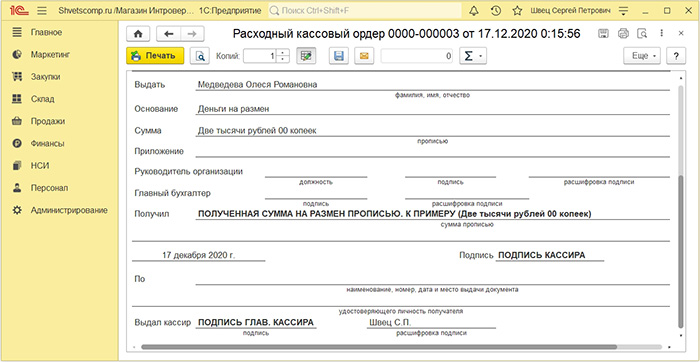
Далее кассиру нужно будет в окне РМК нажать на кнопку Внесение денег.

Найти и выбрать ранее сформированный РКО с принимаемой суммой.
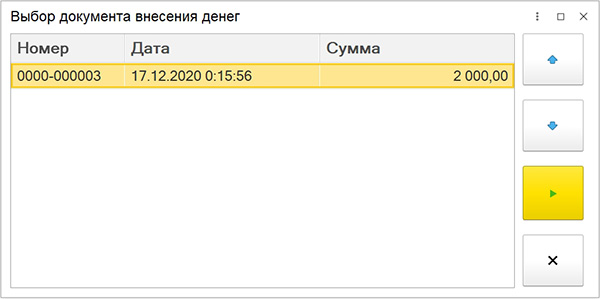
И всё, деньги внесены. А для проверки, можно снять отчет по кассе без гашения или нажать на кнопку Выемка денег.
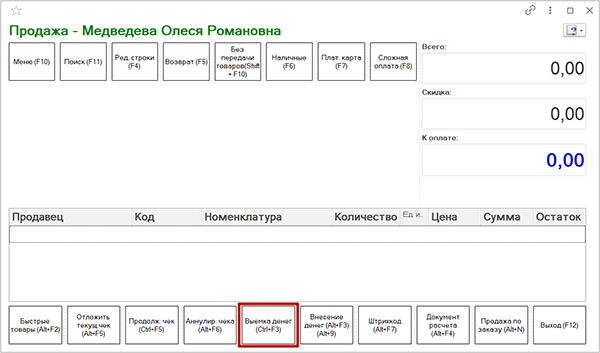
Чтобы проверить изменение остатка суммы в кассе ККМ.
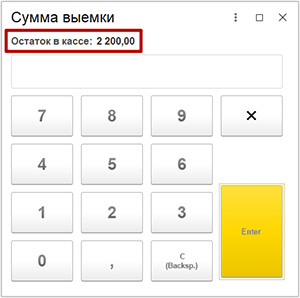
Вот в целом и все.
Остаток денег в операционной и кассе ККМ
В завершении, предлагаю вам рассмотреть, как сформировать отчеты для того, чтобы узнать актуальные остатки наличных денежных средств в операционной кассе организации и рабочей кассе ККМ не только для контроля, но и принятия на их основе каких-либо дальнейших управленческих решений.
Остатки в операционной кассе . Зайдем в раздел Финансы и открываем Отчеты по финансам.
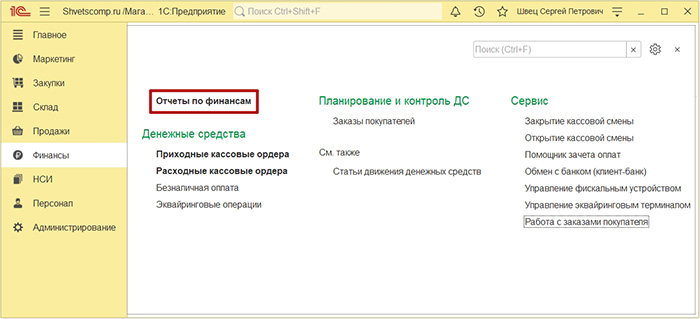
Находим и выбираем Наличные денежные средства.
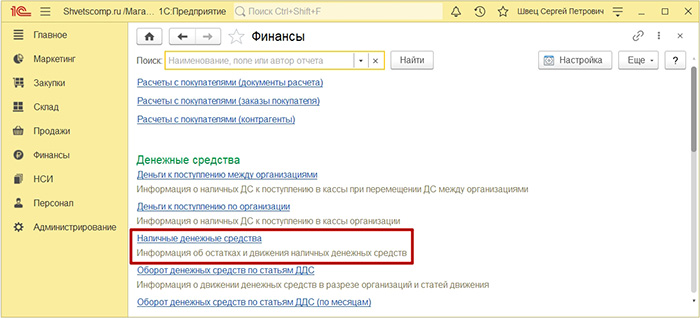
Выбираем период, операционную кассу, организацию и нажмем Сформировать, чтобы увидеть начальный остаток, поступление (выемки), списание и конечный остаток в операционной кассе.
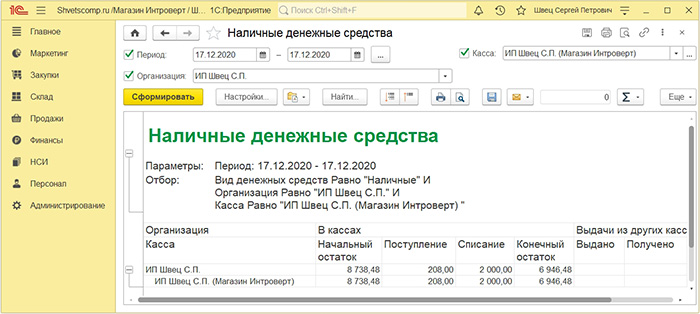
Остатки в кассе ККМ . Зайдем в раздел Продажи и жмем Отчеты по продажам.
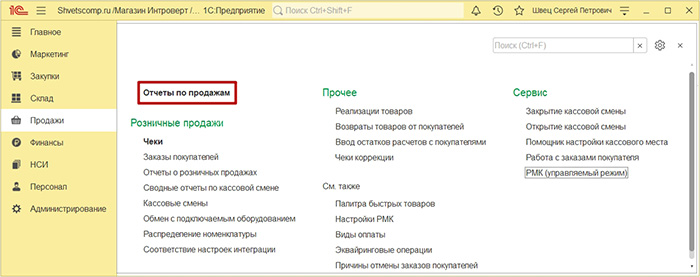
Найдем и выберем Движения денежных средств в кассах ККМ (с расшифровкой по регистратору).
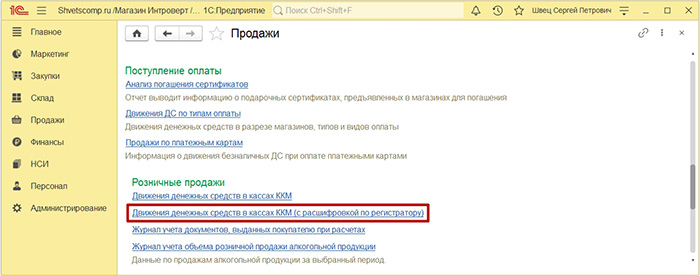
Выбираем период, кассу ККМ и жмем Сформировать, чтобы увидеть начальный остаток, внесение денежных средств (из операционной кассы), продажи, прием розничной выручки (выемки) и конечный остаток денег на данный момент.
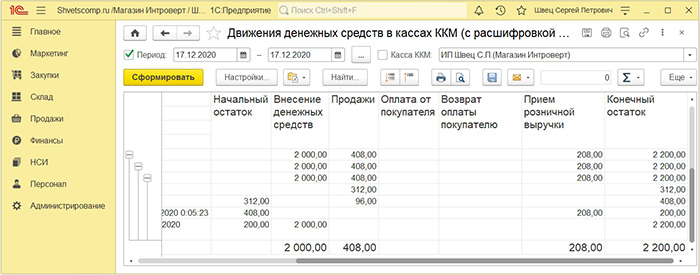
В процессе начала работы любой организации в программе 1С, многие сталкиваются с вполне резонным вопросом, как же происходит выемка денежных средств из кассы ККМ, которая установлена на рабочем месте кассира, чтобы оплачивать поставщикам и все в таком духе. Сейчас мы рассмотрим ответ на данный вопрос, пошагово сделав выемку денег из кассы ККМ в программе 1С Розница 2.2.
Прежде чем делать выемку из подключенной кассы на рабочем месте кассира, нужно проверить, чтобы в программе была создана операционная касса организации, куда и будет фиксироваться перевод денежных средств. Для этого, заходим в раздел НСИ и открываем Кассы.

Если такой кассы у вас еще нет, тогда ее нужно создать. Подробнее об этом Здесь.

Выемка денег из кассы вручную . Стандартный процесс выемки денежных средств в течении рабочего дня, происходит следующим образом. Находим в окне РМК кнопку Выемка денег на нижней панели и нажимаем ее.

Далее мы вводим нужную сумму и нажимаем Enter.

Распечатается чек с выемкой и, собственно, забираем деньги.

Затем, нужно принять данную сумму в операционную кассу, сформировав приходный кассовый ордер. Зайдем в раздел Финансы и откроем Приходные кассовые ордера.

Далее мы в разделе Денежные средства к поступлению, находим сделанную выемку, выделяем ее и нажимаем Принять оплату.

В новом документе Приходный кассовый ордер с видом операции Поступление ДС из кассы ККМ мы просто нажимаем Провести и закрыть.

Можно еще проверить его наличие в разделе Приходные кассовые ордера.

Вот в целом и всё. Деньги поступили в операционную кассу нашей организации.
Выемка денег при закрытии смены . Когда продавец в конце рабочего дня закрывает смену, по умолчанию, программа делает полную выемку денежных средств из кассы ККМ и это один из трех доступных в программе типов выемки из кассы, которые у нас настраиваются, следующим образом. Заходим в раздел НСИ и откроем Магазины.

Заходим в настройки магазина.

Нажмем на значок папки со стрелкой и выберем Типы выемки при закрытии смены.

И создаем новый тип выемки. Обратите внимание, что если настройка отсутствует, то будет произведена полная выемка при закрытии смены, как и упоминалось ранее.

На выбор есть три типа выемки, рассмотрим каждый из них.

Полная выемка . Соответственно, при закрытии смены, будет полная выемка.

Неполная выемка . Если вы оставляете часть денег от розничных продаж в кассе на размен для следующей смены, тогда вам может приглянуться данный тип выемки, в котором можно указать максимально допустимую сумму остатка.

При закрытии смены указать нужную сумму для выемки.

А остальную часть денег оставить в кассе для следующей смены.

Выемку не производить . Соответственно, выемка производиться не будет.

Не забывайте после закрытия смены, также оформлять Приходные кассовые ордера.


Типы выемки при закрытии смены
Первым делом, что нам необходимо сделать - это выбрать тип выемки, который будет на кассе происходить в результате закрытия рабочей смены кассиром. Нам доступны несколько вариантов:
- полная выемка;
- частичная выемка;
- выемку не производить и оставлять деньги в кассе для следующей смены.

Теперь нам нужно открыть настройки магазина.

Далее кликаем на папку с зеленой стрелочкой и выбираем пункт Типы выемки при закрытии смены.
Важно обратить внимание на предупреждение, которое нам сообщает, что если настройка отсутствует, то будет произведена полная выемка при закрытии смены. Если данный вариант настрое вас не устраивает, то нужно нажать на кнопку Создать.
Выемка не производится.
Если мы не отметим пункт Автоматическая выемка.
В результате этих настроек - вся выручка будет оставаться в кассе ККМ после закрытия смены .
Полная выемка .
Если мы отметим пункт Автоматическая выемка и не укажем максимальную сумму остатка.
В результате будет происходить полная выемка выручки из кассы ККМ.
Частичная выемка.
Отменим пункт Автоматическая выемка и указать максимальную сумму остатка в кассе ККМ.

В результате кассиру будет предложено вручную указать требуемую сумму выемки из кассы при закрытии смены. Оставшиеся денежные средства в кассе будут использованы для следующей смены. Если кассир попытается оставить в кассе денежную сумму больше, чем указанный ранее максимальный остаток в настройках, он увидит окно с предупреждением, однако выполнить эту операцию он все равно сможет.

Обращаем внимание на суммы остатка в кассе и указываем необходимую сумму для выемки, после чего нажимаем клавишу Enter.

Готов, можно забрать указанную сумму из кассы.

Теперь нам необходимо перейти в в раздел Финансы и открыть Приходные кассовые ордера .

На вкладке Денежные средства к поступлению находим, после чего выделяем сделанную нами выемку, а затем, нажимаем Принять оплату .
В результате, программа самостоятельно заполнит поля формы. Мы можем проверить пункт просто Касса (операционная касса), Касса ККМ отправитель, сумму документа (выемки) и, если вы планируете распечатать ещё ПКО, заполнить реквизиты для печатной формы. Нам нужно только еще раз внимательно проверить поля формы, после чего нажать на кнопку Провести и закрыть.

Чтобы убедиться в успешности оформления передачи денежных средств из кассы ККМ в операционную кассу организации - нужно перейти на вкладку Приходные кассовые ордера.
Важно не забыть оформить точно таким же способом здесь ПКО и для выемок, которые происходят при закрытии смены.
Внесение денег на размен в кассу ККМ
Еще один полезный пример: формировании расходного кассового ордера на передачу денежных средств из операционной кассы на размен в кассу ККМ. Чтобы это сделать, нам нужно перейти в раздел Финансы, после чего открыть Расходные кассовые ордера.

Далее жмем кнопку Создать, после чего выбираем из выпадающего списка пункт Выдача ДС в кассу ККМ.

Внимательно проверяем кассу-получатель, указываем необходимый размер денежных средств. Для примера заполним строки в разделе Реквизиты печатной формы. После того, как мы проверили все данные, можно проводить и закрывать документ.

Таким образом, мы подготовила РКО на выдачу денежных средств в кассу ККМ. Выделив наш расходный кассовый ордер, мы можем его распечатать, нажав на значок принтера.

В распечатанном РКО в строке Получил нужно указать кассиру полученную им сумму прописью и подписать, а также, нужна будет подпись и главного кассира, который, непосредственно, выдал указанную сумму из операционной кассы.

В результате, кассиру в окне РМК потребуется нажать на кнопку Внесение денег (Alt+F3).

Далее отыскать ранее созданный РКО, после чего выбрать его.

Готово , в результате деньги внесены. Чтобы проверить можно снять отчет по кассе без гашения или нажать на кнопку Выемка денег .
Читайте также:


